- Transferência Bancária
- Transferência entre contas PayPal, isto é, se tiver alguém que já tenha uma conta PayPal podespedir-lhe para te transferir um determinado montante e dás-lhe o dinheiro pessoalmente.
- Associar um cartão de crédito
A que irei explicar é a terceira opção. Porquê? Se utilizasses a transferência bancária terias que esperar entre 2 a 4 dias para o dinheiro ficar disponível na tua conta Paypal. Usando a segunda opção, tinhas que conhecer alguém com crédito numa conta Paypal e pedir algum dinheiro, uma complicação.
Vamos então assocair um cartão de crédito à conta Paypal. Mas se não tenho cartão de crédito, vou ter que pedir um só para ter dinheiro na minha conta Paypal?
Não! Podes utilizar o serviço MBNet que funciona como cartão de crédito virtual temporário, podes definir um limite para todos os cartões e um limite para o cartão em questão. Podes criar um cartão para cada compra que efectuares acedendo ao site do MBNet.
Como te inscreves no MBNet?
Em primeiro lugar deves saber se o teu banco é aderente do MBNet. Abaixo fica a lista dos bancos aderentes:
BPICaixa Geral de Depósitos (CGD)
Santander Totta
Banco Espírito Santo (BES)
Banif
Barclays
Banco Popular Portugal (BPP)
Finibanco
Millenium BCP
Montepio Geral
Unicre/Unibanco
Se o teu banco não está nesta lista, então será melhor abrires conta noutro banco para poderes aceder ao MBNet.
Agora dirige-te a uma Caixa Multibanco, insere o teu cartão, marca o PIN e clica no Menu "Serviço MBNet" e segue os passos apresentados aqui.
Após a activação do serviço, crias um cartão de crédito virtual temporário. Para isso acedes ao endereço do MBNet. Já no site clicas em "Efectue aqui o seu Login".
Agora vais precisar do talão que saiu do Multibanco e da password de 7 digitos que introduziste quando aderiste ao MBNet. Onde diz Identificação escreves o código que saiu no talão, no Código Secreto colocas a password de 7 digítos, tens que o introduzir a partir dos números do teclado virtual que aparece.
Após efectuares login, aparece-te uma página de boas-vindas.
Vais agora criar o teu cartão de crédito virtual. Para isso clicas na opção "Efectuar Pagamentos".
Vai-te aparecer uma janela para introduzires novamente os teus dados, por questões de segurança.
Depois aparece uma janela a perguntar o máximo que podes gastar, ou seja, o plafond do cartão.
Não te esqueças que:
- o valor que colocares não pode ser superior ao limite que colocaste na altura da adesão ao MBNet
- coloca sempre um valor superior aquele que vais precisar, de pelo menos 3€, pois ao adicionares o cartão no Paypal ele retira-te 1,5€, que depois devolve após confirmação e também por causa das taxas de conversão no caso de estares a comprar noutra moeda.
Criado o cartão de crédito temporário vai-te aparecer uma janela com os dados do cartão: Número do Cartão Temporário; Data de Validade; CVV2/CVC2. Deves guardar estes dados antes de fechares a janela porque depois não os poderás visualizar, eu custumo fazer print screen e colar num editor de texto ou imagem, para não perder a informação. Acabas-te de criar o teu cartão de crédito temporário.
Agora já podes associar o teu cartão à tua conta Paypal.
Acedes à tua conta Paypal que já crias-te anteriormente, se ainda não crias-te clica aqui para saberes como o fazer. Depois de entrares na tua conta vai a Perfil (1) e depois a Adicionar ou Editar cartão de crédito (2).
Devido ao facto de não teres acesso aos 4 dígitos da descrição que falei, a tua conta não é verificada, para isso tens que colocar um cartão de crédito verdadeiro. Mas isto não te impossibilita de fazeres compras online. Se te exigirem a conta verificada, podes sempre enviar um e-mail a explicar a situação, eles resolvem a situação da melhor forma.



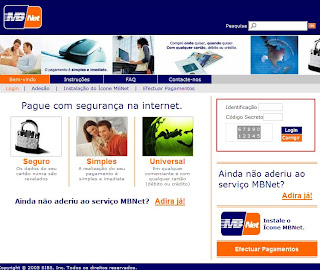






10 comentários:
oi bom artigo
sabes como carregar o palpay atravez de tranferencia bancaria??
um abraco e fico a aguardar novidades
Para carregares a paypal por tranferencia bancaria tens de indicar obrigatoriamente o id (codigo de identificação pessoal que te apareçe na conta Paypal) juntamente com a tranferençia.
Isto pode levar mais de 4 dias se tudo correr bem e a tua conta bancaria tem de ter o mesmo nome da conta Paypal.
Atenção que não podes indicar o codigo de referencia numa caixa ATM tem de ser online ou no balcão.
Nunca façam tranferencia bancaria para o Paypal sem indicar o codigo id caso contrario o paypal não sabera de onde veio o dinheiro.
no caso do santander onde é k se poe esse codigo de identificaçao? é k eu pus no descritivo pk n tinha mais nenhum campo e aida nao tanho os creditos no paypal .. é suposto demorar 4 dias?
cumprimentos
aqui esta a nova forma de ganhar dinheiro online!!
sao licoes semanais!
gratis!
totalmente gratis!!
http://tinyurl.com/3h2lcz4
Quando eu for enviar dinheiro da conta bancaria para a conta paypal e para o ID conta de comercia qe envio?
Quando eu for enviar dinheiro da conta bancaria para a conta paypal e para o ID conta de comercial que envio?
Eu enganei-me a enviar o dinheiro e fiz uma transferência bancária em vez de recorrer ao pagamento de serviços no ATM. Como faço agora?
como faço para por dinheiro na minha conta paypal? associei o cartao a conta paypal. tenho o nib e id. e agora quais sao os passos qd for ao multibanco?
Boa noite,
Você já carregou o seu paypal, através do MBNet??
Como conseguiu os 4 dígitos para certificar o cartão de crédito virtual??
QUERES GANHAR DINHEIRO ENTÃO REGISTE NO LINK SEGUINTE https://www.neobux.com/?r=OLDERPRINCE PARA RECEBER VÍDEOS COMO SE DEVE GANHAR MAIS DINHEIROS...
Enviar um comentário